在日常使用 excel 表格时,有时会发现无法上下滑动查看数据,这给信息浏览和编辑带来了诸多不便。下面将详细分析可能导致该问题的原因,并提供相应的解决方案。
一、冻结窗格的影响
当启用了“冻结窗格”功能后,Excel 会固定某一行或某一列,以便在滚动时始终保持可见。例如,为了锁定表头而冻结首行,可能会导致滚动区域受限,出现无法正常上下移动的情况。
解决方法:检查当前是否设置了冻结。如果不需要此功能,可进入“视图”选项卡,点击“冻结窗格”,然后选择“取消冻结窗格”。操作完成后,表格即可恢复正常滚动。
二、工作表被保护
若工作表处于受保护状态,部分交互功能将被禁用,包括自由滚动查看内容。这种情况通常发生在设置了密码保护但未及时解除时。
解决方法:确认工作表是否被锁定。如已保护,可切换至“审阅”选项卡,点击“撤销工作表保护”,输入对应密码(如有),即可解除限制,恢复正常的上下移动功能。
三、程序运行异常
Excel 软件本身可能出现临时性故障,影响其基本操作性能。例如,在程序崩溃后重启,某些界面功能可能未能正确加载。
解决方法:尝试完全关闭 Excel 并重新启动。若问题仍未解决,建议重启计算机,以清除系统缓存和异常进程。若依旧无效,可考虑卸载后重新安装 Office 套件,但务必提前备份重要文件,防止数据丢失。
四、外设设备故障
鼠标滚轮失灵或键盘按键卡住,也可能造成表格无法上下滑动。比如,鼠标滚轮响应迟钝,或方向键中的上/下键被异物压住未弹起,都会干扰正常的滚动操作。
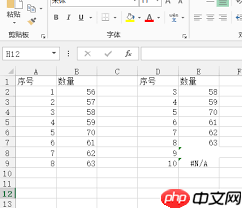
解决方法:测试鼠标滚轮是否正常工作,可通过更换鼠标进行验证。同时检查键盘上的方向键是否存在卡键现象,清理或更换有问题的外设,确保输入设备处于良好状态。
当遇到 Excel 表格不能上下移动的问题时,无需着急。按照以上几种情况逐一排查,找出具体原因并采取相应措施,便能快速恢复表格的正常使用,提升数据处理效率。
以上就是Excel表格不能上下移动怎么办的详细内容,更多请关注php中文网其它相关文章!

解决渣网、解决锁区、快速下载数据、时刻追新游,现在下载,即刻拥有流畅网络。

Copyright 2014-2025 https://www.php.cn/ All Rights Reserved | php.cn | 湘ICP备2023035733号